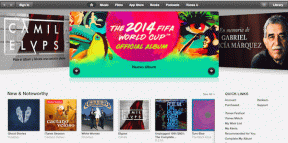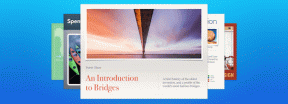Kako omogočiti in uporabljati glasovni dostop v sistemu Windows 11
Miscellanea / / April 06, 2023
Zahvale gredo Microsoftova ponovna prizadevanja za izboljšanje uporabnosti svojega operacijskega sistema, Windows 11 prejema številne nove funkcije dostopnosti. Glasovni dostop je nova funkcija, ki vam omogoča upravljanje računalnika z glasovnimi ukazi.

Morda boste želeli uporabiti glasovni dostop na vašem računalniku. V tem priročniku bomo razložili vse o uporabi glasovnega dostopa v sistemu Windows 11.
Poglejmo, kaj je glasovni dostop, kako deluje in nekaj načinov, kako ga lahko uporabite za izboljšanje uporabnosti računalnika.
Kaj je glasovni dostop v sistemu Windows 11
Glasovni dostop je ena od novih funkcij za ljudi s posebnimi potrebami, uvedena skupaj z različico 22H2 sistema Windows 11. Funkcija glasovnega dostopa omogoča vsem, vključno z osebami s posebnimi potrebami, upravljanje svojega računalnika z glasovnimi ukazi. Izvajate lahko dejanja, kot je odpiranje ali preklapljanje med aplikacijami, brskanje po spletu, tipkanje z glasom itd.
Microsoft navaja, da Voice Access uporablja prepoznavanje govora v napravi, ki temelji na njegovih kognitivnih storitvah Azure za natančno prepoznavanje vašega glasu, kar omogoča, da ta funkcija deluje tudi brez aktivnega interneta povezava.
Tukaj je opisano, kako omogočite in uporabite funkcijo glasovnega dostopa v računalniku s sistemom Windows 11.
Kako omogočiti glasovni dostop v sistemu Windows 11
Zahvale gredo Nova in izboljšana aplikacija za nastavitve sistema Windows 11, lahko hitro omogočite različne funkcije dostopnosti, vključno z glasovnim dostopom, tako da se pomaknete do njegovega razdelka za dostopnost.
Tukaj je opisano, kako lahko enostavno omogočite glasovni dostop z aplikacijo Nastavitve v računalniku:
Korak 1: Pritisnite tipki Windows + I, da zaženete aplikacijo Nastavitve v računalniku.
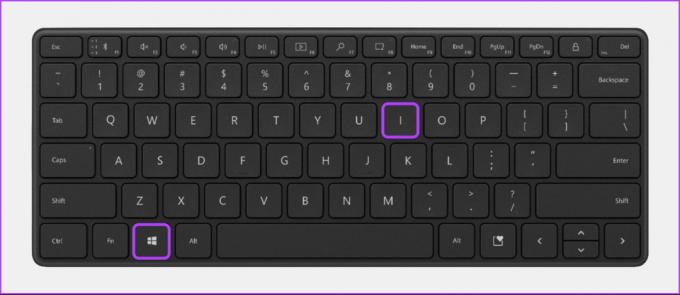
2. korak: V aplikaciji Nastavitve v levi stranski vrstici kliknite možnost Dostopnost.

3. korak: Na zaslonu Dostopnost kliknite možnost Govor v desnem podoknu.

4. korak: Kliknite stikalo za glasovni dostop, da ga vklopite.
Če želite, da se funkcija glasovnega dostopa samodejno zažene vsakič, ko zaženete računalnik, kliknite potrditveno polje »Začni glasovni dostop po prijavi v računalnik«.

Če glasovni dostop omogočite prvič, vas bo Windows pozval, da prenesete novejši (naravni) govorni model za boljše prepoznavanje v napravi. Izbirate lahko med štirimi možnostmi z različnimi poudarki.
Ko omogočite glasovni dostop in prenesete nove govorne pakete, bo vaš računalnik z operacijskim sistemom Windows 11 pripravljen na sprejemanje glasovnih ukazov.
Kako uporabljati glasovni dostop v sistemu Windows 11
Ko omogočite funkcijo glasovnega dostopa, se na zgornjem robu zaslona prikaže vrstica za glasovni dostop. Prvič se boste morali strinjati s pogoji. Nato lahko konfigurirate glasovni dostop, preden ga lahko uporabite. Sledite tem korakom za isto:
Korak 1: Kliknite gumb "Strinjam se", da sprejmete določila in pogoje.

2. korak: V oknu vodnika za glasovni dostop izberite privzeti mikrofon, ki ga želite uporabljati z glasovnim dostopom. Kliknite Naprej, označeno s puščico >.

3. korak: Kliknite Start Guide.

Vodnik za glasovni dostop vam bo omogočil, da preizkusite nekaj ukazov s praktičnimi primeri, da pokažete, kako komunicirati z računalnikom z operacijskim sistemom Windows 11 z ukazi za glasovni dostop.
4. korak: Prva vaja vas nauči osnov glasovnega dostopa in krmarjenja po menijih ali izbiranja možnosti z glasovnim dostopom. Ko dokončate vse ukaze v tej vaji, kliknite Naprej, označeno s puščico >.
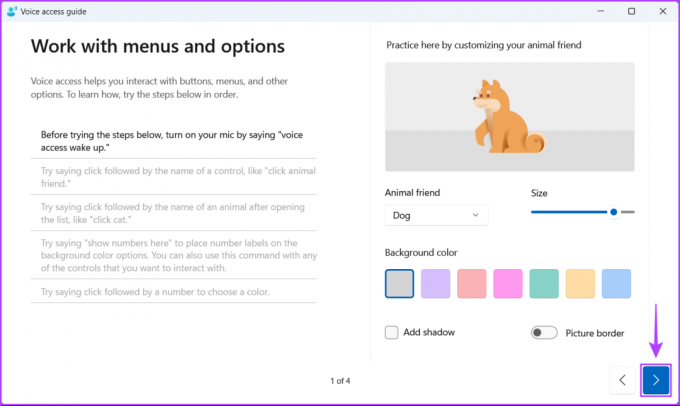
5. korak: Druga vaja vas nauči, kako upravljati kazalec miške z glasovnim dostopom. Ko dokončate to vajo, kliknite Naprej, označeno s puščico >.
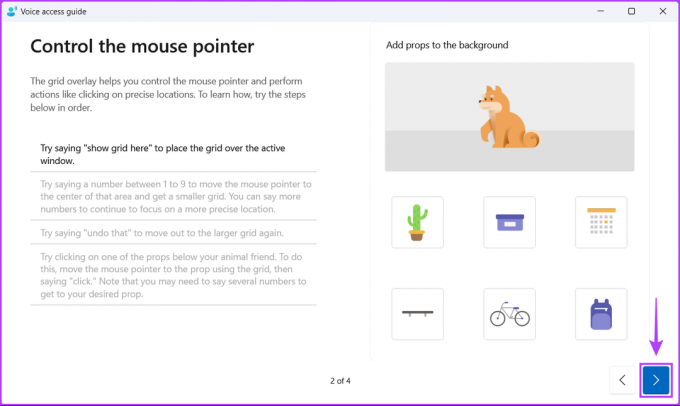
6. korak: Tretja in zadnja vaja vas nauči, kako narekovati in urejati besedilo z glasovnim dostopom. Za nadaljevanje kliknite gumb s puščico >.
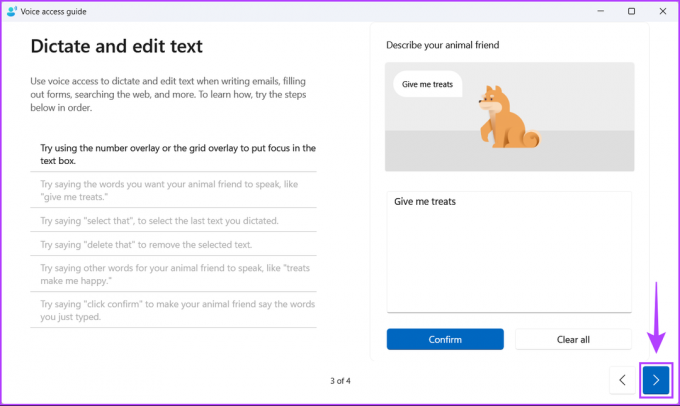
6. korak: Ko končate z vodnikom, boste dosegli stran s čestitkami. Lahko kliknete Ogled ukazov za dostop do izčrpnega seznama ali kliknete Končano.
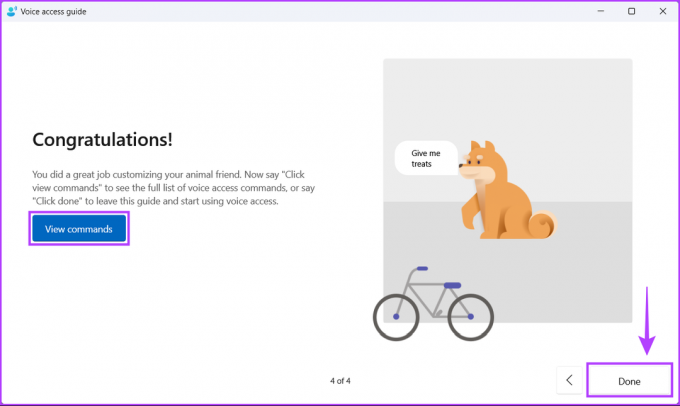
Preprosto upravljajte svoj računalnik z glasom
Funkcija glasovnega dostopa v sistemu Windows 11 omogoča nadzor vašega računalnika z glasovnimi ukazi. To je lahko koristno, če želite opravljati preprosta opravila, kot je brskanje ali gledanje filma. Glasovni dostop deluje tudi, ko vaš računalnik ni povezan z internetom.
Nazadnje posodobljeno 9. novembra 2022
Zgornji članek lahko vsebuje pridružene povezave, ki pomagajo pri podpori Guiding Tech. Vendar to ne vpliva na našo uredniško integriteto. Vsebina ostaja nepristranska in verodostojna.